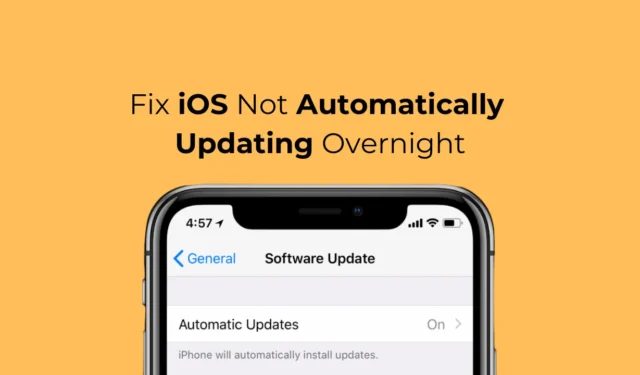
Kad Apple izlaida iOS 12, tas ieviesa jaunu funkciju, kas vienas nakts laikā automātiski lejupielādē un instalē iOS atjauninājumus. Šī funkcija ir lieliska, jo jums nebūs jāuztraucas par to, ka jūsu iPhone jūsu darba laikā instalēs atjauninājumus.
Salīdzinot ar Android, iOS atjauninājumi parasti ir lielāki, un to instalēšana prasa vairāk laika. Instalēšana netiek veikta fonā, kas nozīmē, ka atjaunināšanas laikā jūsu iPhone vairākas minūtes kļūs nelietojams.
IPhone lietotājiem nebūs jāuztraucas par šīm lietām, jo ir funkcija, kas vienā naktī instalē atjauninājumus; tomēr, ja tas pats nedarbojas? Daudzi iPhone lietotāji nesen ir pamanījuši, ka iOS netiek automātiski atjaunināts vienas nakts laikā.
iOS netiek automātiski atjaunināts nakti? Izmēģiniet šos 8 labojumus
Tātad, ja jums ir iPhone un tajā netiek automātiski instalēti atjauninājumi vienas nakts laikā, jums ir jānovērš dažas problēmas. Tālāk mēs esam kopīgojuši dažas vienkāršas metodes, kā novērst plānoto iOS atjauninājumu nedarbošanās problēmu.
1. Piespiedu kārtā restartējiet savu iPhone
Piespiedu restartēšana var novērst kļūdas un traucējumus, kas varētu traucēt iOS atjaunināšanas rīkam pareizi darboties.
Arī piespiedu restartēšana ir lieliska iespēja, ja jūsu iPhone nereaģē. Lūk, kā jūs varat piespiest restartēt savu iPhone
- Nospiediet un atlaidiet skaļuma palielināšanas pogu.
- Nospiediet un atlaidiet skaļuma samazināšanas pogu.
- Nospiediet un turiet sānu pogu.
- Kad parādās Apple logotips, atlaidiet sānu pogu.
Tieši tā! Tas nekavējoties piespiedīs restartēt jūsu iPhone. Pēc piespiedu restartēšanas atstājiet tālruni uz nakti, atjauninājumi jāinstalē automātiski.
2. Pārbaudiet uzglabāšanas vietu
Iespējams, jūsu iPhone jau ir lejupielādējis atjauninājumus, taču tajā nav pietiekami daudz vietas instalēšanai.
Tātad, ja jūsu iPhone darbojas sava veida krātuves vieta, vispirms ir jāpārbauda un jāiztīra krātuve. Lūk, kas jums jādara.
1. Savā iPhone tālrunī palaidiet lietotni Iestatījumi .

2. Kad tiek atvērta lietotne Iestatījumi, pieskarieties Vispārīgi .

3. Vispārīgi ekrānā pieskarieties pie iPhone Storage .

4. Tagad pārbaudiet, vai jūsu iPhone ir pietiekami daudz brīvas vietas.
Pat ja jūsu iPhone ir iestatīts atjauninājumu lejupielādei un instalēšanai vienas nakts laikā, obligāti jāpārbauda interneta savienojums.
Lai gan atjauninājums jau varēja būt lejupielādēts, jūsu iPhone joprojām ir nepieciešams stabils internets, lai to pārbaudītu pirms instalēšanas.
Tāpēc pārliecinieties, ka jūsu iPhone ir savienots ar aktīvo internetu nakti, un pārbaudiet, vai atjauninājumi ir instalēti nākamajā dienā.
4. Pārliecinieties, vai jūsu iPhone ir pietiekami uzlādēts
Pat ja jūsu iPhone ir pietiekami daudz akumulatora enerģijas, lai instalētu atjauninājumus, joprojām ir ieteicams pirms gulētiešanas to uzlādēt līdz 100%.
Ja iespējams, varat saglabāt savu iPhone pieslēgtu tajā dienā, kad ir paredzēts instalēt atjauninājumus. Daudziem lietotājiem ir izdevies novērst automātisko iOS atjauninājumu nedarbošanās problēmu, vienkārši turot savus iPhone pieslēgtus nakti.
5. Pārbaudiet sava iPhone datumu un laiku
Nepareiza datuma un laika izvēle bieži rada problēmas atjauninājumu instalēšanas laikā. Problēma parādās, ja jūsu iPhone nevar pārbaudīt atjauninājumu nepareizas datuma un laika izvēles dēļ.
Tāpēc ir ļoti svarīgi pārbaudīt sava iPhone datumu un laiku un, ja nepieciešams, to labot. Lūk, kas jums jādara.
1. Savā iPhone tālrunī palaidiet lietotni Iestatījumi .

2. Kad tiek atvērta lietotne Iestatījumi, pieskarieties Vispārīgi .

3. Vispārīgi ekrānā pieskarieties Datums un laiks .

4. Ekrānā Datums un laiks ieslēdziet slēdzi Iestatīt automātiski.

Tieši tā! Šīs vienkāršās darbības ļaus jums labot iPhone datumu un laiku. Jūsu iPhone tālrunim vajadzētu automātiski labot laiku; ja tā nenotiek, restartējiet to.
6. Vēlreiz iespējojiet atjauninājumus naktī
Pēc izmaiņu veikšanas jums vēlreiz jāiespējo nakts atjauninājumi. Lai ieplānotu atjauninājuma instalēšanu, veiciet tālāk norādītās darbības.
1. Savā iPhone tālrunī palaidiet lietotni Iestatījumi .

2. Kad tiek atvērta lietotne Iestatījumi, pieskarieties Vispārīgi .

3. Vispārīgi ekrānā pieskarieties Programmatūras atjaunināšana .

4. Instalēšanai būs pieejams atjauninājums. Pieskarieties vienumam Atjaunināt šovakar .

Tieši tā! Jūsu iPhone tagad mēģinās atjaunināt, kad ierīce ir bloķēta un akumulators ir pietiekami uzlādēts.
7. Mēģiniet vēlreiz lejupielādēt atjauninājumu
Ja joprojām nevarat panākt, lai jūsu iPhone vienā naktī automātiski instalētu atjauninājumus, varat mēģināt vēlreiz lejupielādēt atjauninājumu. Lūk, kas jums jādara.
1. Savā iPhone tālrunī palaidiet lietotni Iestatījumi.

2. Kad tiek atvērta lietotne Iestatījumi, pieskarieties Vispārīgi .

3. Vispārīgi ekrānā pieskarieties pie iPhone Storage .

4. Atveriet ierīcē instalēto lietotņu sarakstu. Jūs atradīsit lejupielādēto atjauninājumu, kas gaida instalēšanu. Vienkārši pieskarieties tam.
5. Nākamajā ekrānā pieskarieties Dzēst atjauninājumu .
Tieši tā! Pēc atjauninājuma dzēšanas restartējiet savu iPhone, dodieties uz Iestatījumi > Vispārīgi > Programmatūras atjaunināšana un lejupielādējiet gaidošos atjauninājumus.
8. Atspējojiet visas VPN/drošības lietotnes
Ja esat iestatījis savu iPhone, lai atjauninājumi tiktu instalēti vienas nakts laikā, pārliecinieties, ka fonā nedarbojas VPN vai drošības lietotne.
VPN, ugunsmūris vai noteiktas drošības lietotnes var konfliktēt ar iOS atjaunināšanas rīku un neļaut jūsu iPhone instalēt atjauninājumu vienas nakts laikā.
Tāpēc pārliecinieties, vai fonā nedarbojas VPN vai drošības lietotne. Tāpat pārliecinieties, vai jūsu iPhone ir pievienots strādājošam Wi-Fi tīklam un tam ir pietiekami daudz akumulatora uzlādes.
Lai gan mēs esam pārliecināti, ka iepriekš kopīgotās metodes būtu novērsušas iOS problēmu, kas netiek automātiski atjaunināta vienas nakts laikā, ja joprojām saskaraties ar problēmu, pieskarieties pogai Instalēt tūlīt, nevis Instalēt šovakar.
Tas, iespējams, novērsīs iOS kļūdas un kļūmes. Kad atjaunināšana ir pabeigta, pagaidiet, līdz tiek saņemts nākamais atjauninājums, un pārbaudiet, vai jums ir tāda pati problēma. Paziņojiet mums, ja jums nepieciešama papildu palīdzība par šo tēmu.




Atbildēt